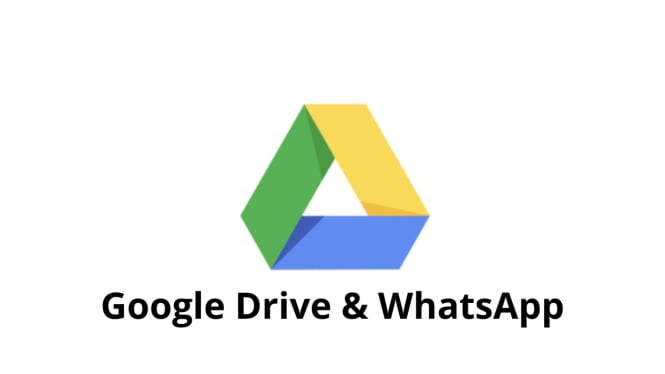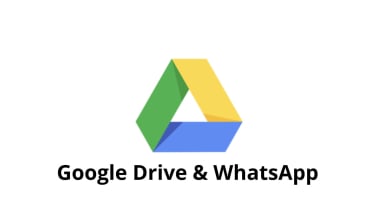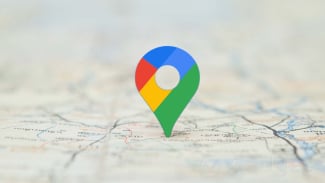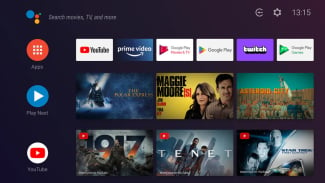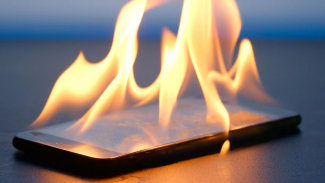Cara Praktis Backup & Restore WhatsApp di Google Drive, Langsung Aman!
- Istimewa
-
Akun Google Aktif
Pastikan akun Google sudah aktif dan tersambung di perangkat kamu. Cek Kapasitas Google Drive
Backup membutuhkan ruang di Google Drive, terutama jika kamu menyimpan banyak foto dan video di WhatsApp.
Jika persyaratan ini sudah terpenuhi, maka kamu bisa langsung mulai backup dengan mengikuti langkah-langkah di bawah ini.
Cara Backup WhatsApp ke Google Drive
Mencadangkan data WhatsApp di Google Drive sangat mudah. Berikut cara melakukannya:
-
Buka Aplikasi WhatsApp
Buka aplikasi WhatsApp di HP kamu. Masuk ke Pengaturan
Klik ikon tiga titik di pojok kanan atas, pilih “Pengaturan” (Settings).Masuk ke Chat Backup
Pilih “Chats” (Chat), lalu pilih opsi “Chat backup” (Cadangan Chat).Pilih Google Drive
Pilih “Backup ke Google Drive” dan tentukan frekuensi backup, seperti harian, mingguan, atau bulanan, sesuai kebutuhan.Pilih Akun Google
Tentukan akun Google yang ingin digunakan untuk backup.Mulai Proses Backup
Klik “Backup now” (Cadangkan sekarang), dan tunggu proses backup selesai.
Dengan melakukan backup secara berkala, kamu akan memiliki cadangan data selama tujuh hari terakhir yang siap dipulihkan kapan saja.